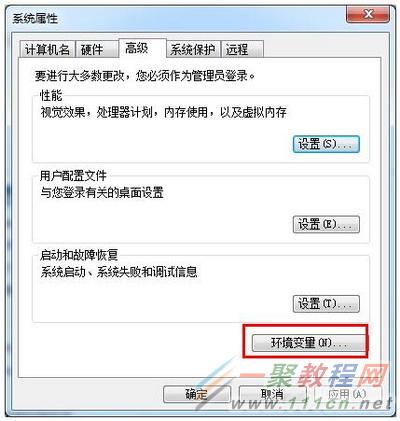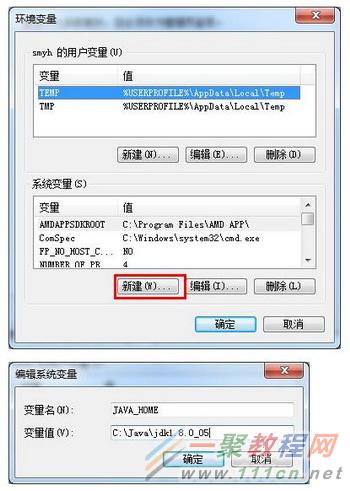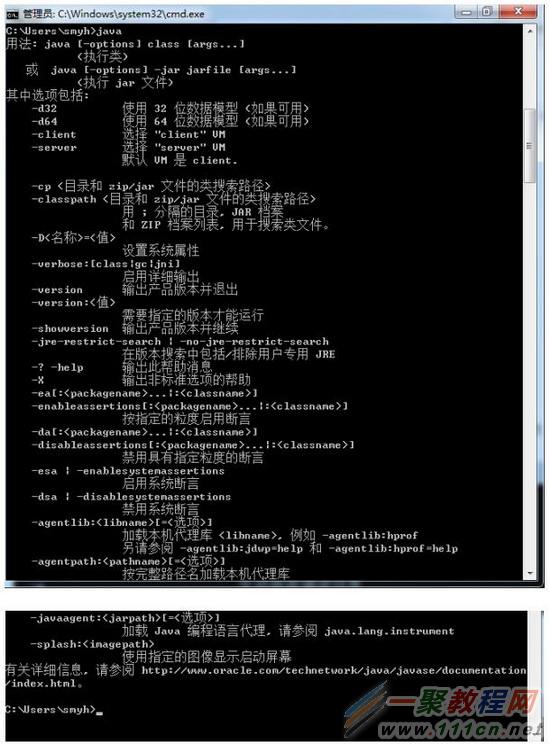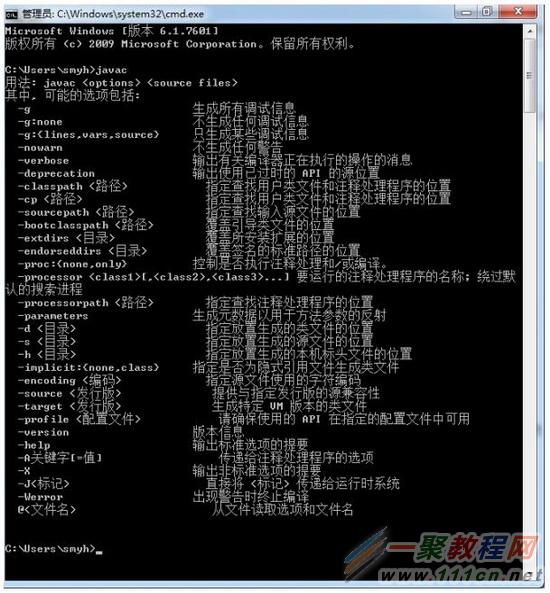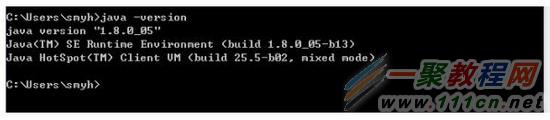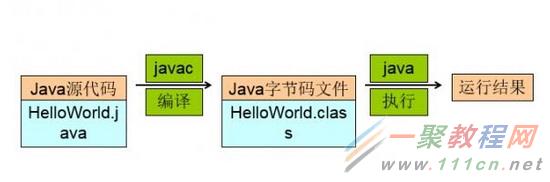最新下载
热门教程
- 1
- 2
- 3
- 4
- 5
- 6
- 7
- 8
- 9
- 10
win7jdk环境变量怎么配置 jdk配置环境变量方法
时间:2022-06-30 17:08:55 编辑:袖梨 来源:一聚教程网
jdk环境变量配置win7教程:
1、对于Java程序开发而言,主要会使用JDK的两个命令:javac.exe、java.exe。路径:C:Javajdk 1.7.0 _09bin。但是这些命令由于不属于windows自己的命令,所以要想使用,就需要进行路径配置。
2、单击“计算机-属性-高级系统设置”,单击“环境变量”。在“系统变量”栏下单击“新建”,创建新的系统环境变量。
(1)新建->变量名"JAVA_HOME",变量值"C:Javajdk1.8.0_05"(即JDK的安装路径)
(2)编辑->变量名"Path",在原变量值的最后面加上“;%JAVA_HOME%bin;%JAVA_HOME%jrebin”
(3)新建->变量名“CLASSPATH”,变量值“.;%JAVA_HOME%lib;%JAVA_HOME%libdt.jar;%JAVA_HOME%libtools.jar”
如:JAVA_HOME环境变量的操作如下:
3、确认环境配置是否真确:
在控制台分别输入java,javac,java -version 命令,出现如下所示的JDK的编译器信息,包括修改命令的语法和参数选项等信息。
java命令:
javac命令:
java -version命令:
4、在控制台下验证第一个java程序:
public class Test {
public static void main(String[] args) {
System.out.println("Hello Java");
}
}
用记事本编写好,点击“保存”,并存入C盘根目录后,输入javac Test.java和java Test命令,即可运行程序(打印出结果“Hello Java”)。注:这两个命令是在D:javajdk1.8.0_20bin目录下。
程序解析:
首先编写java源代码程序,扩展名.java;
在命令行模式中,输入命令:javac 源文件名.java,对源代码进行编译,生成class字节码文件;
编译完成后,如果没有报错信息,输入命令:java HelloWorld,对class字节码文件进行解释运行,执行时不需要添加.class扩展名。见下图:
注:若在CMD中输入javac test.java命令后,显示'javac'不是内部或外部命令,原因是因为没有提前安装好JDK开发环境或环境变量配置有误。
相关文章
- 番茄小说网页版免费入口-番茄免费小说在线登录 12-24
- 我在神界刷装备冰疫之王宝石搭配推荐 12-24
- bing搜索引擎官网地址是什么-bing搜索引擎官方入口网址分享 12-24
- 艾尔登法环黑夜君临复活buff在哪 隐城复活buff拾取全流程详解 12-24
- 樱花动漫官网正版入口-樱花动漫官方唯一入口 12-24
- 艾尔登法环黑夜君临怎么锁定敌人 黑环锁定敌人的按键是哪个 12-24